Как отключить автоматический запуск Steam на Windows и Mac
Steam запускается автоматически, когда вы входите в систему на своем компьютере. Это нормально, если вы часто сразу же переходите в игру или хотите появиться в сети, чтобы поговорить с друзьями в чате Steam, но, скорее всего, в этом нет необходимости.
Если у вас установлено множество программ, запускаемых при запуске, это может замедлить работу вашего компьютера. Steam также может неожиданно истощить ваши данные при загрузке обновлений в фоновом режиме.
Независимо от вашей ситуации, вероятно, нет необходимости запускать Steam автоматически при запуске. Кроме того, запуск Steam в любом случае не займет много времени. Мы собираемся показать вам, как отключить автоматический запуск Steam.
Как остановить запуск Steam при запуске
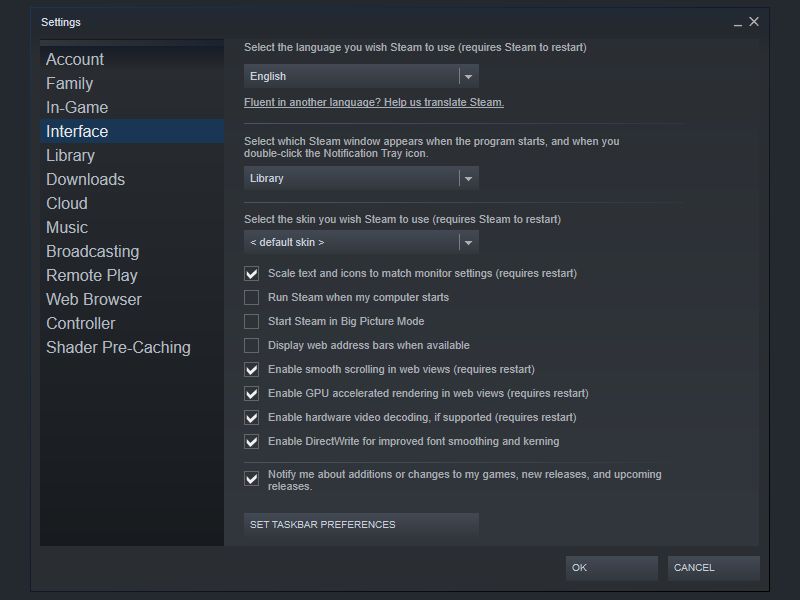
- Откройте клиент Steam.
- Нажмите Steam на панели инструментов.
- Щелкните " Настройки" .
- В меню слева щелкните Интерфейс .
- Снимите флажок « Запускать Steam при запуске моего компьютера» .
- Щелкните ОК .
Это должно быть все, что вам нужно сделать, чтобы Steam не запускался при запуске. Однако, если это не поможет, вам может потребоваться изменить настройку в вашей операционной системе. В этом случае следуйте приведенным ниже инструкциям для Windows или Mac.
Как остановить запуск Steam при запуске (Windows)
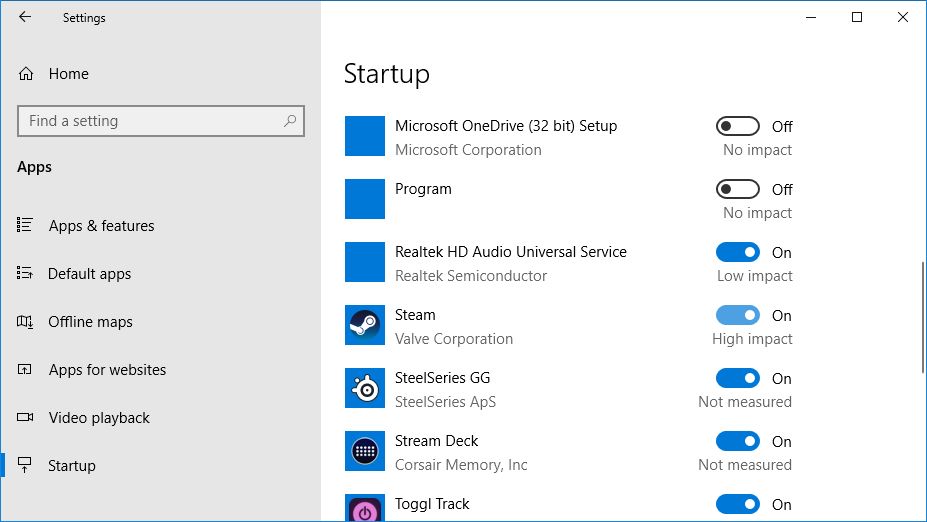
- Нажмите клавишу Windows + I, чтобы открыть Настройки.
- Щелкните Приложения .
- Щелкните Startup .
- Установите Steam в положение « Выкл .».
Как остановить запуск Steam при запуске (Mac)
- Щелкните меню Apple> Системные настройки .
- Щелкните Пользователи и группы .
- Выберите свою учетную запись пользователя , затем щелкните Элементы для входа .
- Выберите Steam и щелкните значок « минус» .
Попробуйте Steam в режиме большого изображения
При изменении настроек Steam вы могли заметить, что есть возможность всегда запускать Steam в режиме Big Picture. Это изменяет интерфейс Steam, чтобы сделать его идеальным для экранов телевизоров и контроллеров. Почему бы не попробовать, если вы хотите попробовать Steam, не вставая с дивана?